Per molte persone, OpenOffice si è rivelato una fantastica alternativa alla suite Microsoft Office. OpenOffice può essere utilizzato per creare e manipolare documenti Word, fogli elettronici, presentazioni, moduli grafici, ecc. Infatti, molte opzioni in OpenOffice sono progettate per funzionare in modo molto simile a MS Office. Ciò rende la migrazione da MS Office a OpenOffice molto agevole per i nuovi utenti.
OpenOffice.org è stato rinominato Apache OpenOffice nel giugno 2011. Ora è sviluppato nell'ambito dei progetti della Apache Software Foundation (ASF). Una comunità globale di volontari supporta Apache OpenOffice.
OpenOffice è disponibile per il download e l'installazione su Linux, Microsoft Windows e macOS. Tuttavia, non può essere installato su dispositivi mobili. Open Document Format (ODF) è il formato file predefinito per OpenOffice.
Funzionalità di OpenOffice
- Dato che è open-source, il codice sorgente può essere personalizzato.
- È maturo e stabile. È possibile richiedere nuove funzionalità e segnalare bug.
- È molto facile da usare e poiché l'interfaccia assomiglia molto a Microsoft Office, è molto facile per gli utenti nativi di MS Office migrare a OpenOffice.
- È disponibile per l'uso gratuito sia per scopi commerciali che non commerciali. Questo lo rende ideale per la massa in generale che non può permettersi di acquistare una suite per ufficio Microsoft più costosa.
Cosa tratteremo?
In questa guida, ti guideremo attraverso il processo di installazione di OpenOffice 4.1.10 su Fedora 34 Workstation OS. Al momento della stesura di questo articolo, è l'ultima versione disponibile di OpenOffice. Iniziamo con questa guida senza ulteriori indugi.
Di cosa avremo bisogno?
È molto importante verificare i seguenti requisiti prima di tentare di installare Apache OpenOffice.
- OpenOffice richiede JRE per la sua piena funzionalità. Un JRE (Java Runtime Environment) viene fornito in anticipo come con la versione 3.4 di OpenOffice, ma non è il caso ora. Almeno Java 1.6.x (livello di patch 45) è consigliato per OpenOffice 4.1.x.
- È richiesta una versione del kernel ≥ 2.6 e una versione glibc2 ≥ 2.5.
- Memoria di sistema libera (RAM) ≥ 256 MB. La dimensione consigliata è 512 MB.
- Spazio su disco di almeno 400 MB.
- X-Server con risoluzione ≥ 1024 x 768 pixel con minimo 256 colori (consigliato 16,7 milioni di colori).
- Se LibreOffice è installato sul tuo sistema, procedi come segue:
- Apri un terminale e digita "whereis soffice".
- Se l'output del comando precedente restituisce un collegamento simbolico a LibreOffice, basta rimuoverlo.
- Se quanto sopra non funziona, dovresti disinstallare Libreoffice.
- Se hai una versione precedente di OpenOffice 3.x, dovrebbe essere eliminata per un'installazione pulita di OpenOffice 4.x. Questa attività viene impostata automaticamente nel nuovo processo di installazione o aggiornamento, ma se non funziona, rimuovere manualmente i pacchetti di OpenOffice 3.x.
- Un account utente con accesso amministrativo('sudo') e conoscenza di base dell'esecuzione di comandi su un terminale Linux.
Installazione di OpenOffice su Fedora 34
È molto facile installare OpenOffice su Linux a condizione che soddisfiamo i requisiti minimi sopra menzionati. Se tutto è stato impostato correttamente, possiamo continuare il nostro percorso di installazione:
Passaggio 1. Ora scaricheremo il file di installazione di Apache OpenOffice utilizzando il comando 'wget':
wget https://sourceforge.net/projects/openofficeorg.mirror/files/4.1.10/binaries/en-US/Apache_OpenOffice_4.1.10_Linux_x86-64_install-rpm_en-US.tar.gz
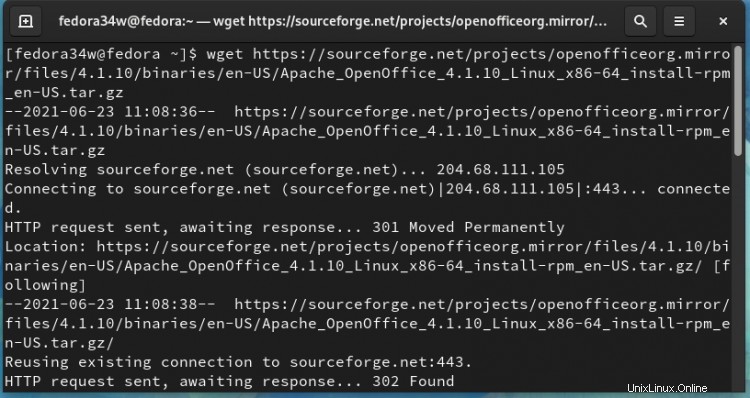
In alternativa, possiamo andare alla pagina di download e ottenere il file di archivio utilizzando un browser web. Qui dovrai selezionare l'opzione "Linux 64-bit (x86-64) (RPM)" dal menu a discesa se il tuo sistema è a 64 bit. Allo stesso modo, seleziona la lingua di installazione e la versione per OpenOffice.
Passaggio 2. Una volta scaricato il file di archivio ".tar.gz", possiamo estrarlo utilizzando il comando "tar". Dopo l'estrazione verrà creata una directory di installazione "en-US". Per estrarre il file, esegui il seguente comando:
tar -xzf Apache_OpenOffice_4.1.10_Linux_x86-64_install-rpm_en-US.tar.gz
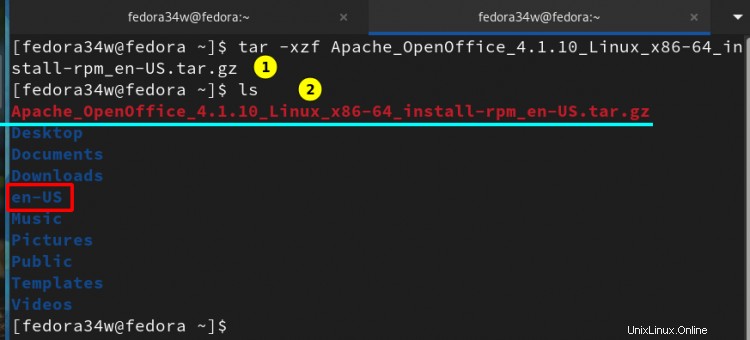
Passaggio 3. Una volta estratto il file, vai alla sottodirectory RPMS ed esegui il ' comando rpm' per installare i pacchetti:
cd en-US/RPMS/
sudo rpm -Uvih *rpm
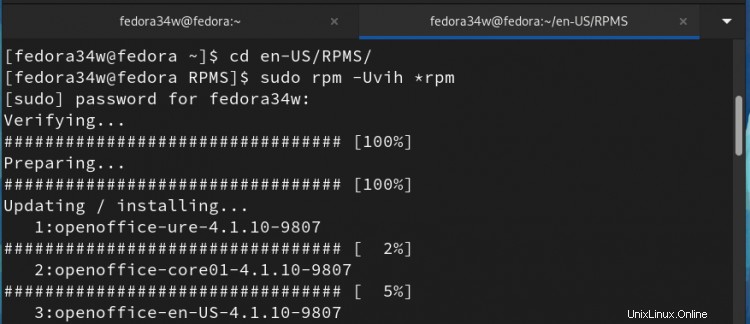
Nell'installazione basata su RPM, Apache OpenOffice verrà installato in /opt cartella (impostazione predefinita).
Passaggio 4. Disinstalla completamente LibreOffice per evitare qualsiasi conflitto di dipendenze durante l'installazione di Apache OpenOffice:
sudo dnf remove libreoffice*
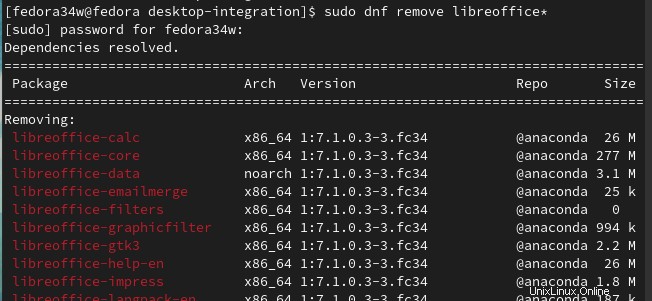
Passaggio 5. Ora esegui il cd nella directory "integrazione desktop" dall'interno della cartella "RPMS" (ci siamo già all'interno, quindi non è necessario farlo) e installa l'integrazione desktop specifica per il tuo sistema operativo. Nel nostro caso, è "openoffice4.1.10-redhat-menus-4.1.10-9807.noarch.rpm" che è specifico del sistema operativo Fedora. Se ricevi un errore (come abbiamo ottenuto) come 'redhat-release is required by openoffice4.1.10-redhat-menus-4.1.10-9807.noarch', allora dovresti usare il rpm 'freedesktop-menus', che è consigliato di Apache Openoffice:
cd desktop-integration/
sudo rpm -i openoffice4.1.10-freedesktop-menus-4.1.10-9807.noarch.rpm
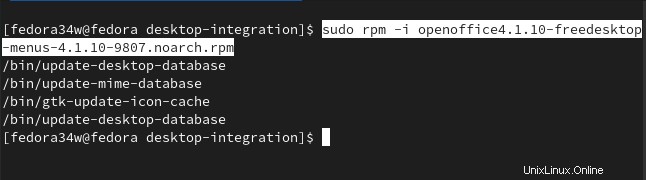
Questo è tutto, ora OpenOffice dovrebbe essere installato e ora siamo pronti per avviare il software.
Avvio di OpenOffice
Per avviare OpenOffice, apri un terminale e inserisci “openoffice4” La finestra di avvio è mostrata di seguito:
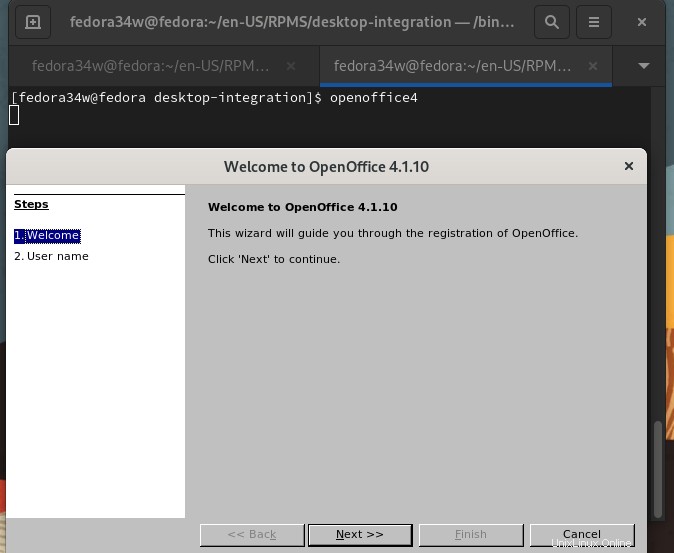
Puoi anche utilizzare l'etichetta Attività nell'angolo in alto a sinistra e cercare l'icona di OpenOffice .
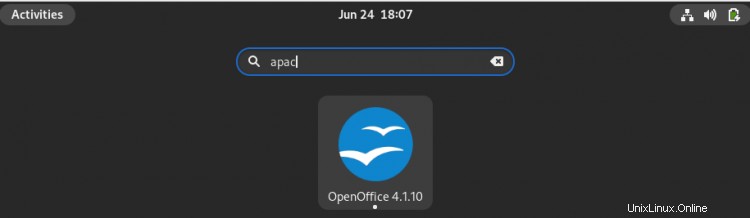
Conclusione
In questa guida abbiamo imparato come installare la suite OpenOffice sulla workstation Fedora 34. L'installazione di JRE è consigliata per la piena funzionalità di OpenOffice. Inoltre, se hai difficoltà a gestire le dipendenze di LibreOffice con Openoffice, dovresti preferire disinstallare LibreOffice piuttosto che installare dipendenze in conflitto. Ciò garantirà un'installazione pulita. È una buona alternativa a Microsoft Office, soprattutto se stai cercando una soluzione gratuita e ricca di funzionalità.